
こんにちは、natsukiです。今回は、YEPO 737A6という15.6インチノートブックの実機レビューをさせていただきます。この機体については、すでに紹介記事もありますので、そちらもあわせてご参照ください。ざっと言うと、CPUにIntel Celeron N3450を搭載した、基本構成こそありがちな廉価ノートブックなんですが、ひとつ、非常に面白い特徴を持っています。なんと、「HDD Slot」を搭載しています。ただし、製品情報には「HDD Slot」としか書かれていないのが、なかなか怖いところ。そこでこのたび、Banggoodより実機を提供していただいて、レビューをさせていただくことになりました。Banggood様、ありがとうございます。
さて、通常であれば、レビューはできるだけ1つの記事にまとめるというのがウインタブの原則ですが、今回のレビューにあたっては、基本構成である15.6インチノートブックとしてのレビューを行う前半、そして、気になる「HDD Slot」を使って色々試してみる後半と、2回にわたって記事を書かせていただきたいと思います。
というわけで、前半となる今回の記事では、まずは、単なる15.6インチノートブックとしての性能をレビューしていきたいと思います。
目次
1.スペック
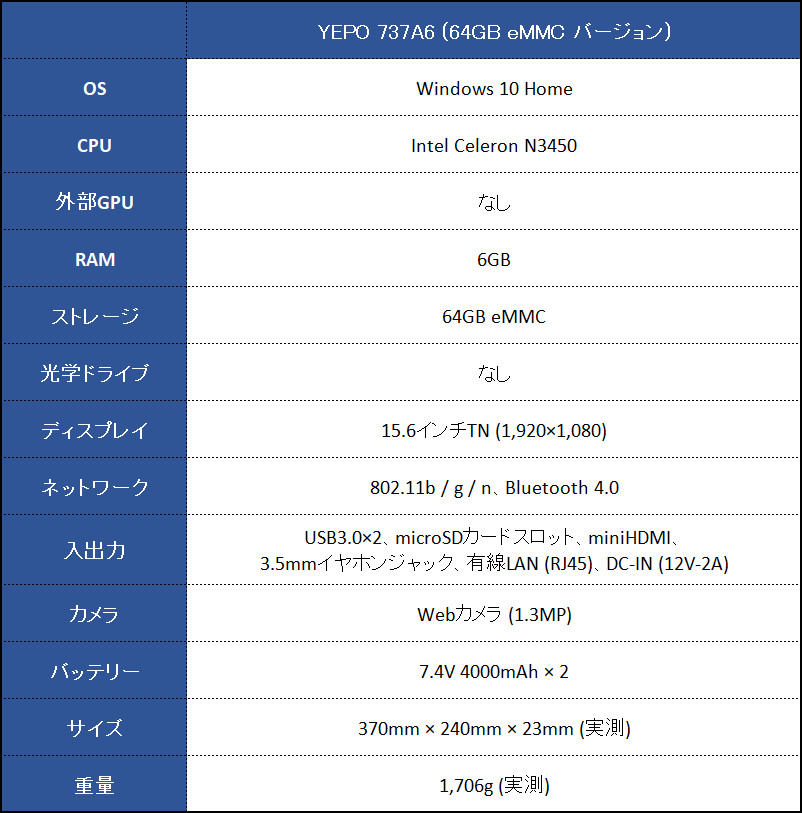
さて、スペックですが、まず、ストレージについて、今回レビューするのは「64GB eMMC」のものです。Geekbuyingでは、HDD Slotにあらかじめ500GB HDDを搭載したバージョンも販売していますが、BanggoodではいまのところeMMCのものだけです。
さらに、実機をもとに細部を確認しておきます。というのは、現在、この「YEPO 737A6」は、Banggood、Geekbuying、Aliexpressなどで取り扱いがあるのですが、細部の記述がそれぞれで異なっているからです。総じて、Banggoodの記述が、最も実際に近いものとなっているようです。

まず、ディスプレイ。解像度がFHDなのはいいとして、GeekbuyingではIPS、BanggoodではTNとなっています。で、実際のところですが、TNですね。今回の試用機はBanggoodに提供していただいたので、記載に偽りなしなのですが、まさか、Geekbuyingで買うとIPSになってたりして(笑)。まあ、いくら中華ブランドといえど、それはないと思います。
また、ポートについて、どのサイトのスペック表でも、HDMIが「microHDMI」規格になっていますが、これは実際には「miniHDMI」です。製品画像だと「miniHDMI」と書いてありますね。
重要な重さやサイズも、サイトによってまちまちで、Banggoodは記載なし。実測では、サイズ370mm×240mm×23mm、重さ1,706gでした。画像を見て分かるとおり、細ベゼルとまでは言えないものの、15.6インチスタンダードノートとしては、それなりに小サイズ・軽量と言っていいでしょう。
システム面
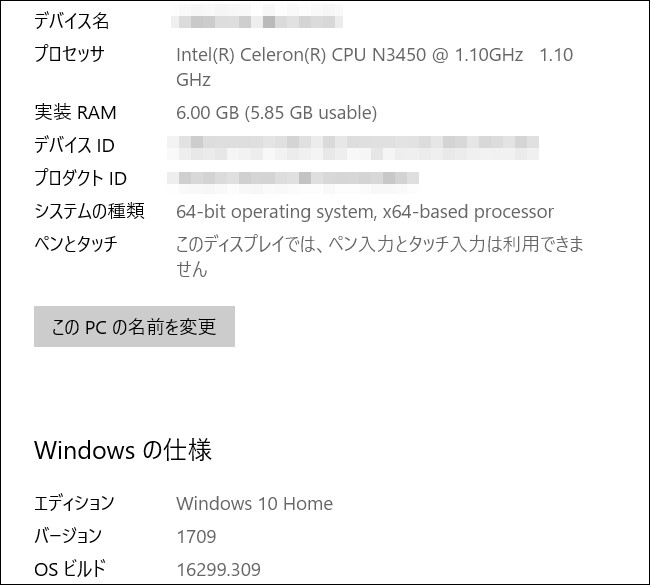
OSのエディションについても、各サイトで特に記載がありません。試用機を確認してみると、Windows 10 の「Home」です。まあ、これは価格からすれば当たり前ですね。Windowsのバージョンは1709、つまり「April 2018 Update」は適用されていない状態です。なお、念のためライセンスの種類もチェックし、間違いなく、OME版であることを確認しました。
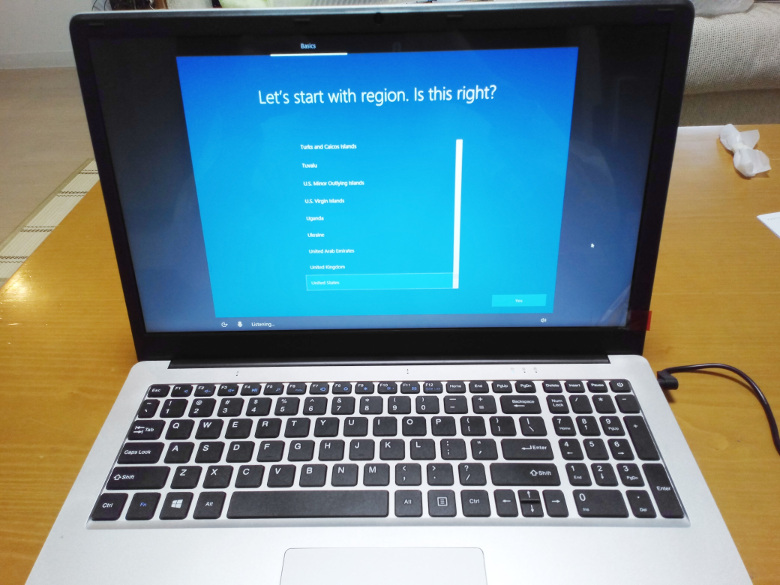
起動すると、完全にはじめのセットアップからのスタートからとなります。もちろん、この方が信頼できます。どうでもいいけど、Windowsもずいぶん饒舌になったものですね。なにしろ、いきなり最大音量でベラベラしゃべりだすので、深夜にやっているとちょっとビックリします。
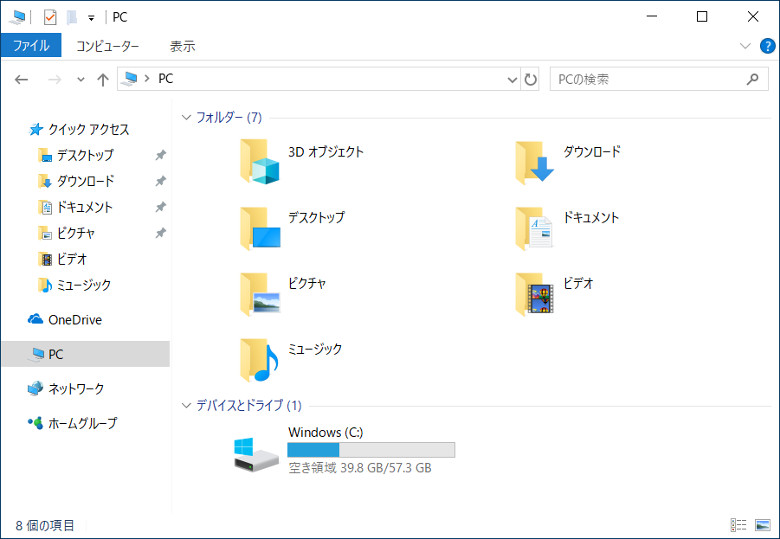
初期ストレージですが、すいません、スクショ撮り忘れました。これはすでになんやかんや入れてしまった状態なので、実際にはもう数GB空きがあったはずです。プリインストールのソフト・アプリは、一通り見たところ、特に独自のソフトなどは見当たりませんでした。
他製品と比べた本機の位置づけ
では、あらためて全体の構成バランスを見て、この製品の位置づけを考えてみます。CPUは、廉価版PCの定番、Celeron N3450。RAMはちょっと多めに6GBを搭載。ストレージは64GBのeMMCが基本で、DIYによる拡張にも対応。そして、薄型の分、絞られたポート類……。うん、ウインタブではなんだか見慣れたスペックだぞ。廉価PCの名機「Jumper EZbook 3L Pro」や、同類の「T-Bao TBook 4」「Teclast F7」とほぼおんなじ構成ですね。価格帯も3万円弱と同じくらい。これで、この製品のだいたいの性格が見えてきます。
引き合いに出した3機種との大きな違いは、まず、15.6インチと、一回り大きいこと。そして、前3機種がM.2スロットによる容量拡張に対応していたのに対し、本機は「HDD Slot」による拡張に対応しているということです。その他の違いとしては、有線LANポートがあり、HDMIが「miniHDMI」規格であること、サイズがでかい分、キーボード配置が異なること、があります。
つまり、ぶっちゃけて言えば、「Jumper EZbook 3L Pro」の製品特性を15.6インチサイズに持ってきたというもの。発想は安易かもしれませんが、「Jumper EZbook 3L Pro」のバランスの良さは周知のとおりですから、うまいところを突いた製品です。
2.筐体
ここからは、筐体を見てみましょう。

同梱品です。

「HDD Slot」用の「ガイド」がついていて、「改造してナンボだよ!」というこの製品の個性を主張しているようです。

電源アダプターのコンセント形式は、中国型です。そこで、オマケで、コンセントの変換アダプターもつけていただきました。が、せっかくサービスで付けてもらってなんなんですが、これを使うと、供給電力が足りなくって、電源つないでもバッテリーが減っていくんです。自前の変換アダプタなら問題なかったので、これはお蔵入りに。


天板です。全体のデザインは、定番中の定番の林檎にインスパイアされた系で、特にコメントのしようがないです。素材はプラスチックで、特段の高級感はありませんが、逆に造りが甘いような部分もなく、色の構成も無難なので、ビジネスマシンと考えれば十分なクォリティだと思います。YEPOのロゴも、強い主張もなく、無難なデザインです。しょーもないことですが、このロゴ、金属製のシールになっていて、写真だと分かりづらいですが、試用機は「YEPO」の「Y」に折り目がついて浮いてしまっていました。材質が金属なもんだから指で押しても弾性がついていて折り目が取れず、結局「Y」の右上の棒の部分だけ折れてはがれてしまうという、見た目が情けない状態に(笑)。シールなんで、全部はがしちゃうのも手なんですが、無事な部分はかなり強く張り付いているので、無理にはがそうとすると傷つきそうなんですよね。どうしたもんか……
話を戻して、手前の側面にはご覧の通り何もありません。開けるためのとっかかりはありませんが、ディスプレイ面自体が、キーボード面よりもやや出っ張るように作られているので、開けにくいということはありません。

右側面です。右から順に、極小の穴が電源ランプ、DC-IN、USB3.0、miniHDMI、となります。DC-IN、USB3.0は結構近く、USBに差し込むものがデカいと干渉するので注意です。先述のように、HDMIは、スペック上では「microHDMI」ですが、実際には「miniHDMI」です。

左側面です。左から順に、有線LAN、USB3.0、3.5mmイヤホンジャック、microSDカードスロット、となります。

有線LANポートは、このように「ジャキンッ」と開きます。この存在はありがたいですね。ところで、右側のUSB3.0ポートは非常に安定しているのですが、左側のが3.0ポートとしては非常に不安定で使い物になりません。USB3.0非対応ハブをかませてUSB2.0として接続すると問題なく機能するので、おそらく、電波干渉あたりがうまくいっていないんじゃないかと予想します。愛機「PIPO X10」も同様の症状なので、この辺はまだまだ悪い意味での中華クォリティなんでしょうね。右側が使えるならいいじゃん、と思うかもしれませんが、右側のUSB3.0ポートはDC-INポートに近すぎて、例えば大型USBメモリの「Extremeシリーズ」なんかは干渉して挿せないんじゃよぉ!

背後側面も、スッキリと何にもありません。

ディスプレイ面と角度です。上と横のベゼルは、実測で幅15mm。WEBカメラ(1.3MP)も、オーソドックスに上側にあります。もともと筐体品質で攻める製品ではないので、バランス的には十分スマートと言えるでしょう。そして、最大角度ですが、残念ながら、180度展開はできません。分度器で測ってみて、だいたい125度が限界です。ただ、15.6インチサイズなので、これで特に不便はありません。

キーボード面です。キーピッチは、実測で横19mm、縦18mmと十分。15.6インチらしく、やや小さめながら、テンキーもついています。「Shift」「Alt」「Ctrl」いずれも、ちゃんと左右についています。また、マイク穴が二つあり、マイクもステレオであることが分かります。
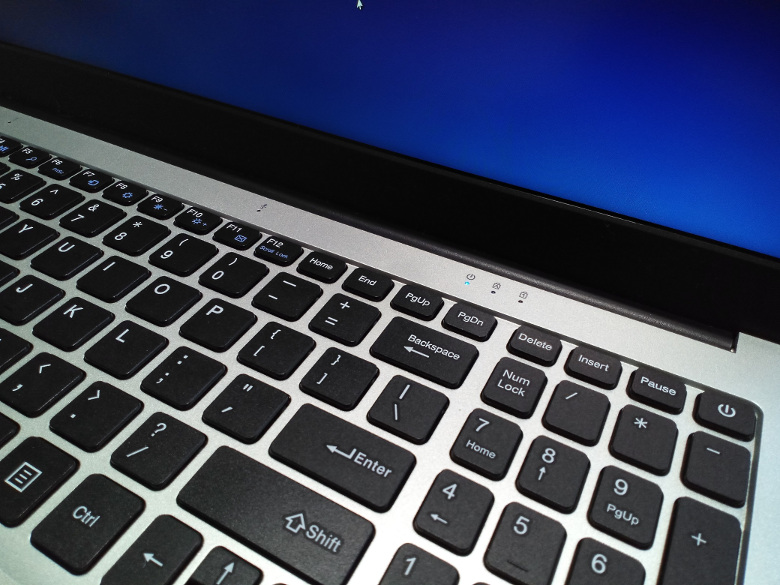
キーの表面はフラットです。最上段のキー配列には、ちょっとクセがあるかな。はじめは、「プリントスクリーン」がないっ! って探しちゃいましたよ。これは、「Fn+F6」で、メディア系ショートカットと一緒にしれっと並んでいます。あと、個人的には、「Delete」には「Backspace」の上にいて欲しかったところです。まあ、そこに電源があるよりマシですけど。総じて、最上段以外は素直な英語配列で、英語キーボードに抵抗感がなければ全く問題ないでしょう。最上段も、十分慣れで対応できる範囲だとは思います。キー数は十分なので、必要なら「AutoHotKey」などで変えちゃえばいいですからね。
気になる「HDD Slot」とは?
お待たせしました。あえて最後に取っておきました。裏面です。

ゴム足が4つに、スピーカーが左右についているのが見えますね。え? そんな当たり前のことはどうでもいいから、早く真ん中のフタを開けて見せろ?

ジャジャン!

うん、どっからどう見ても、2.5インチSATAスロットですね。スペックには「HDD Slot」と書いてはありますが、理屈の上では、SSDがダメな道理はないので、夢が膨らみます。この辺については、次回記事でいじくりまわしたいと思います。
3.使用感
それでは、15.6インチノートブックとしての使用感を見ていきましょう。
ディスプレイ
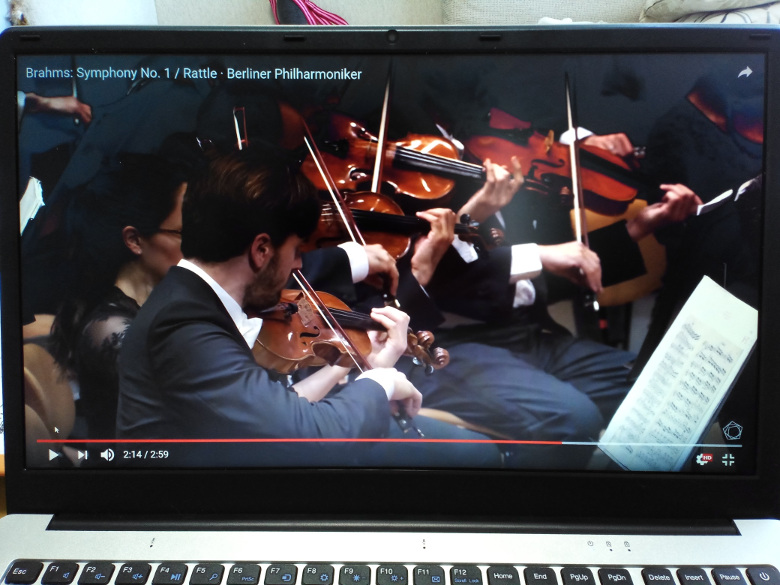
ディスプレイは、先述のようにTN液晶です。職場のPCなんかと比べると、発色はこちらの方が彩度が高めで、FHDの解像度もあって、十分美しく感じます。画面が大きい分、見る角度を変えると、色味の変化はすぐわかりますが、左右に関しては、多少斜めから見ても極端に見づらくなることはないです。縦方向は、弱いですね。ちょっと意地悪して、TN液晶が苦手とする、黒の多い画面を見てみましょうか。
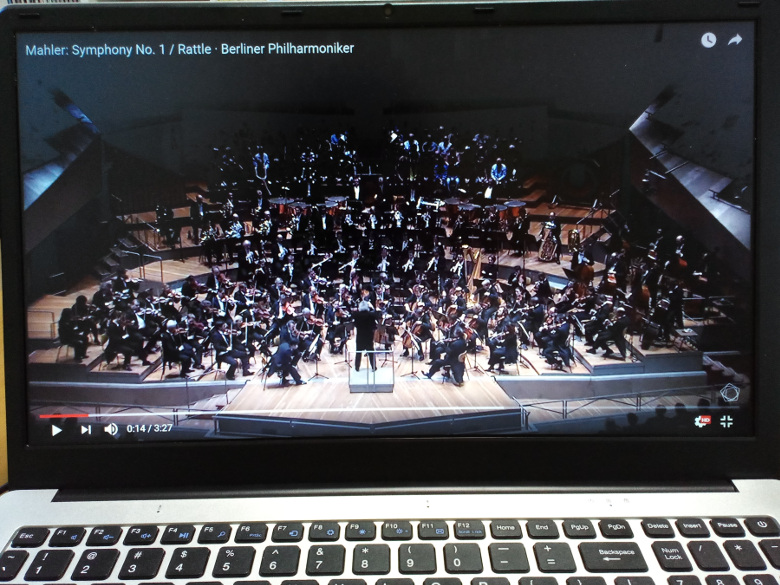

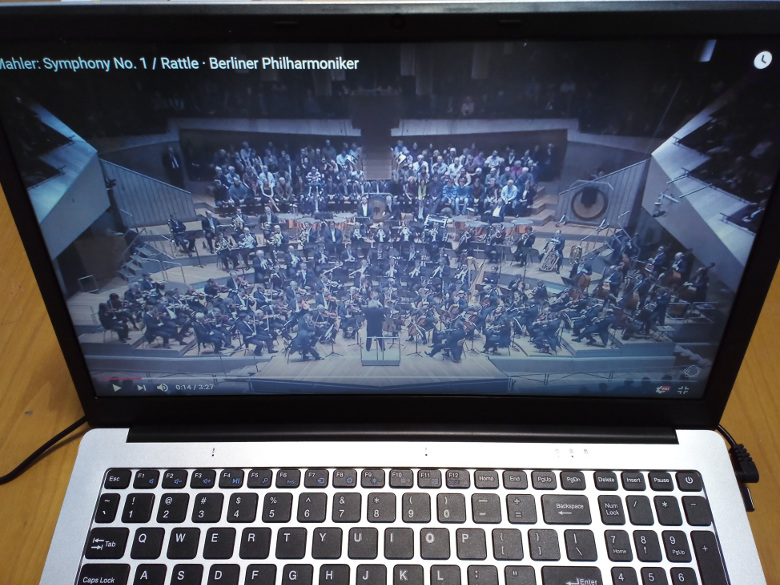
TN液晶は、ともかく写真写りが悪いんで(白ボケ&暗い場所の潰れが激しい)、実際には、もっときれいに見えています。TNだということを諒解していれば、不満は出ない品質だと思います。
キーボード
この手のにありがちな、薄くてパチパチです。キーストロークは浅いですが、クリック感はしっかりあり、軽すぎず重すぎずで、タッチ感が原因でタイプミスをしたりというようなことはないと思います。タブレット付属のキーボードにありがちな、キーの立て付けがカチャカチャ動いたりということもありません。特徴はありませんが、実用十分なキーボードという理解でいいでしょう。強いて言えば、音が結構カシャカシャうるさめですかね。もちろん、メカニカルキーボードのようなものではないですが。
タッチパッド

サイズは十分です。ポインターの挙動にややクセがあり、止めるときに、わずかに慣性のようなものが働きます。慣れれば問題ないでしょうが、精密操作はやりにくいかも。2点、3点タッチにも対応し、感度も問題なし。定番通り、タッチパッド下部は、押すことができ、マウスの左右クリックに相当します。
ポート類
厳しいです。率直に言って。しかも先述のように、USBの片方は3.0使用では不安定と来てる。ハブは必須といってよいでしょう。
スピーカー
そこそこ大きい音を出しても割れません。アニメとかを視聴しても、特に違和感があったりはしません。もっとも、低音なんかは全然ダメですね。音楽鑑賞には向きませんが、実用十分だと思います。
バッテリー
スペックの4,000mAh×2ってのが、いったいどういう仕組みか分からないんですが、画面75%で4段階の最も高いパフォーマンス設定の場合、動画視聴やネットサーフィンなどの利用で、1時間で40%減。大体安定して、15分で10%減といった感じでした。画面40%のパフォーマンスを4段階の下から2番目だと、1時間で約25%の減です。公称4~6時間ということですが、パフォーマンス設定次第では、なんとか可能かな、という感じですね。
ちなみに、先述のように、付属の変換アダプターだと、電源に接続しているのにバッテリーがじわじわ減っていって焦りました。「240V / 10A」って書いてあるので、日本のコンセントだと電圧が足りないんでしょうね。

手持ちのAmazonで買ったやつだと問題なかったので、アダプターの問題のようです。このように、海外通販で変換アダプターを付けてもらったとき、形状が合っていても対応電圧が違う場合があります。供給電力が足りないと機器を壊す場合もあるので、要注意です。ちなみに、過電圧に関しては、日本の100Vは世界的に見てかなり低いので、まず大丈夫でしょう。
4.性能テスト
ストレージ速度
ストレージは、SSDではなくeMMCです。定番の、CrystalDiskMarkバージョン6で計測してみます。
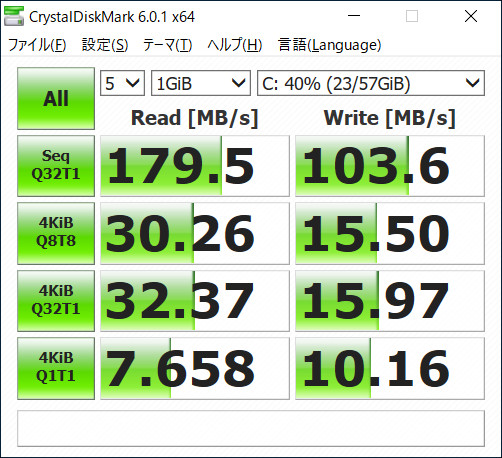
参考までに、他のeMMCやSSDのデータも。バージョンが違うため、並びが違いますのでご注意ください。
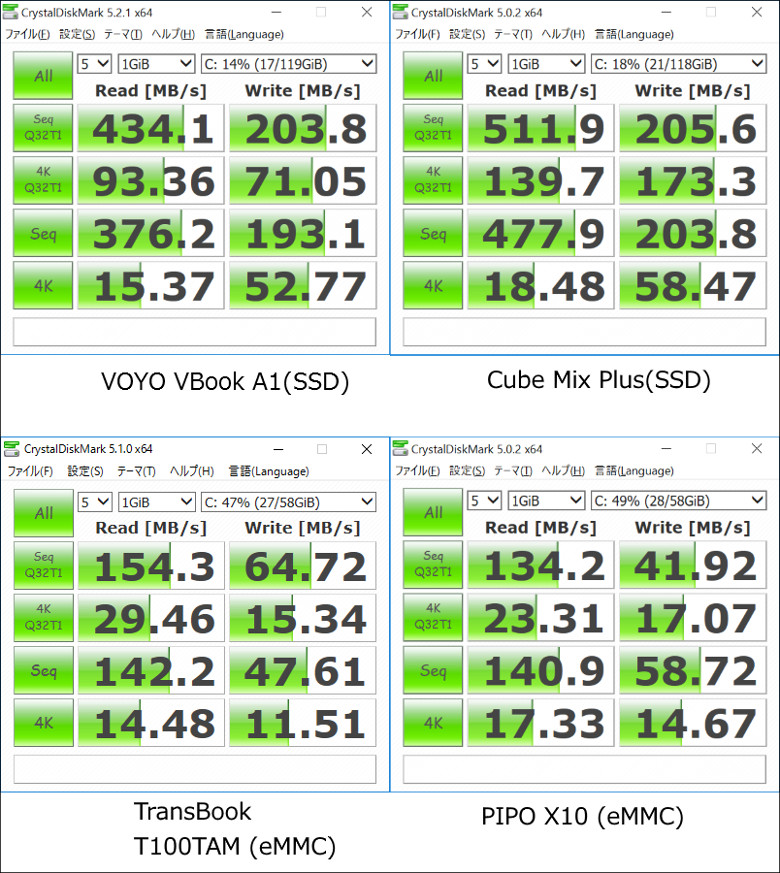
こうしてみると、eMMCの中では健闘しているほうですね。もっとも、体感上は無視できるレベルの数値だとは思います。
ドラクエベンチ
そして、お約束のドラクエベンチです。
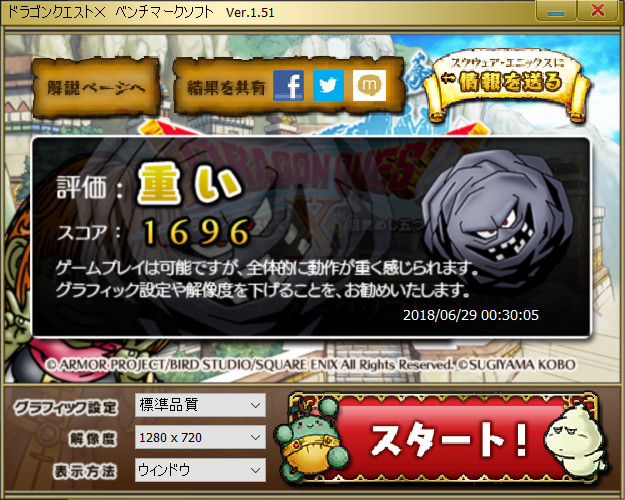
参考:
GPD WIN(Atom X7-Z8700): 2,829
T-bao Tbook Air(Celeron N3450): 2,814
ドスパラ Altair VH-AD3(Celeron N3450): 2,652
ドスパラ Diginnos DG-CANPC(Atom X7-Z8700): 2,618
Beelink BT7(Atom X7-Z8700): 2,488
Teclast TBook 16 Power(Atom X7-Z8700): 2,463
GPD Pocket(Atom X7-Z8750): 2,436
ドスパラ Altair VH-AD2(Celeron N3150): 2,381
VOYO VBook V3(Pentium N4200): 2,369
KINGJIM PORTABOOK XMC10(Atom X7-Z8700): 2,304
Chuwi Hi 13(Celeron N3450): 2,288
Teclast X22 Air(Celeron J3160): 2,257
Jumper EZBook 3 SE(Celeron N3350): 2,087
マウス m-Book C(Celeron N3450): 2,075
Jumper EZBook 3 Pro(Celeron N3450): 1,965
Jumper EZBook Air(Atom X5-Z8300): 1,929
Jumper EZPad 6 Pro(Celeron N3450): 1,914
ドスパラ Diginnos Stick DG-STK4S(Atom X5-Z8500): 1,871
VOYO VBook A1(Celeron N3450): 1,867
Chuwi LapBook 12.3(Celeron N3450): 1,845
Onda Xiaoma 41(Celeron N3450): 1,842
Chuwi LapBook 14.1(Celeron N3450): 1,835
※T-bao Tbook 4(Celeron N3450): 1,794
※Jumper EZBook 3L Pro(Celeron N3450): 1,774
ドスパラ raytrektab DG-D08IWP(Atom X5-Z8350): 1,747
ドスパラ Diginnos DG-D10IW3SL(Atom X5-Z8350): 1,732
Jumper EZpad mini 3(Atom X5-Z8300): 1,717
MINIX NEO Z83-4(Atom X5-Z8300): 1,683
※Jumper EZpad 6 Plus (Celeron N3450) : 1,677
YEPO 737S(Atom x5-Z8300): 1,631
Chuwi Hi 10 Plus(Atom X5-Z8300): 1,628
ドスパラ Diginnos DG-D10IW3(Atom X5-Z8300): 1,570
GOLE 1(Atom x5-Z8300): 1,556
Jumper EZBook 3(Celeron N3350): 1,540
Jumper EZPad 6(Atom X5-Z8300): 1,536
※PIPO X12(Atom x5-Z8350): 1,513
ドスパラ Diginnos DG-D09IW2SL(Atom X5-Z8350): 1,509
GOLE 1 Plus(Atom Z8350): 1,492
DELL Inspiron 11 3000(Celeron N3050): 1,446
Chuwi Hi 10 Pro (Atom X5-Z8300): 1,424
PIPO X10(Atom X5-Z8300): 1,346
HP Pavilion x2 10-j000(Atom Z3745D): 1,199
acer Aspire Switch(Atom Z3735F): 1,101
Diginnos DG-D08IWB 32GB(Atom Z3735F): 1,097
Teclast X89 Kindow(Atom Z3735F): 1,074
※ドラクエベンチは2017年10月にソフトウェアがアップデートされ、若干スコアが低めに表示されるようになりました。
※印はベンチマークソフトアップデート後のもの。今回のレビューでもアップデート後の、バージョン1.51を使用しています。
数値としては、ちょっと振るわなかったですね。まあ、ひらちょんさんがレビューした「Jumper EZpad 6 Plus」も同じくらいだし、こんなものでしょう。
使用感から
Celeron N3450といえば、いまやロースペックのスタンダードですが、使用感からしても期待通りの性能でした。ネットサーフィンや、オフィスソフト(WPS Office、Libre Office、一太郎2017を使用)などは全く問題なく使えます。実際、一週間ほど、自宅でのメインマシンとして使ってみましたが、特にスペック不足を感じることはありませんでした。
画像処理なんかも、使い慣れた「Paint Net」で、約13MPの画像を扱っていて、よっぽど変な処理をしなければストレスを感じることはありません。

他の機種との比較では、私は、日ごろ「PIPO X10(CPU:Atom X5-Z8300)」と「Cube Mix Plus(CPU:Core M3-7Y30)」を多用しているのですが、使用感としても、明確に
「PIPO X10」<「YEPO 737A6」<「Cube Mix Plus」
です。
オフィスソフトや、「Paint Net」による画像処理なんかやっていて、「PIPO X10」と「YEPO 737A6」の差は、明確に感じてしまいます。一方、オフィスソフトレベルなら、「YEPO 737A6」と「Cube Mix Plus」の差はほとんど感じません。画像処理は、処理の種類によりますね。特にはっきりとこれら3機種の使用感の差を感じられるのは、Google Mapです。「Cube Mix Plus」はヌルヌル、「YEPO 737A6」だとそれなりにカク付き、「PIPO X10」ではカクカクです。うん、全体的に、悔しいけど(?)、明らかにAtom X5-Z8300の「PIPO X10」より上ですね。
5.PDA工房「ブルーライトカット保護フィルム」を貼ってみた
さてさて、今回もPDA工房さんに専用フィルムを作成していただきました。本機は、15.6インチスタンダードノートということで、オールマイティに長時間の使用が想定されるので、ブルーライトカット保護フィルムをお願いしました。
なお、ここまでのディスプレイの画像は、すべてフィルムを張っていない状態です。で、やりましたよ、「風呂場で全裸作業」。何しろサイズがでかいので、慎重にも慎重を期して、我ながら会心の出来! もちろん、サイズもピッタリです。それでは、比較してみましょう。いずれも、左側が貼る前、右側が貼った後です。
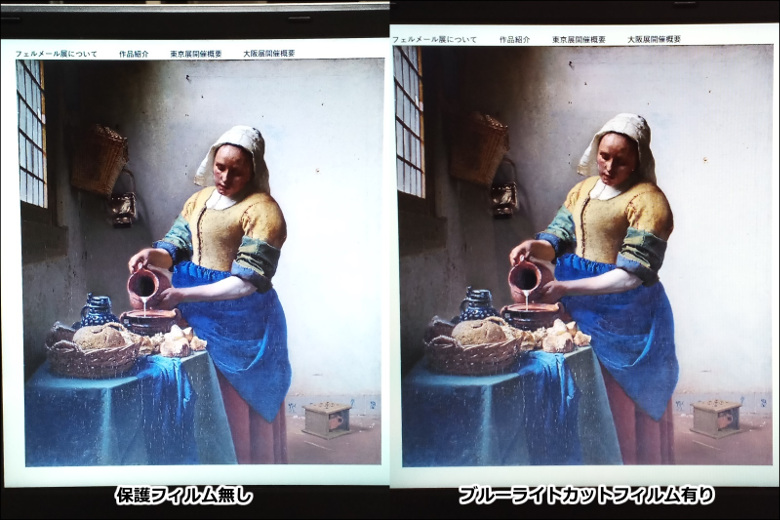
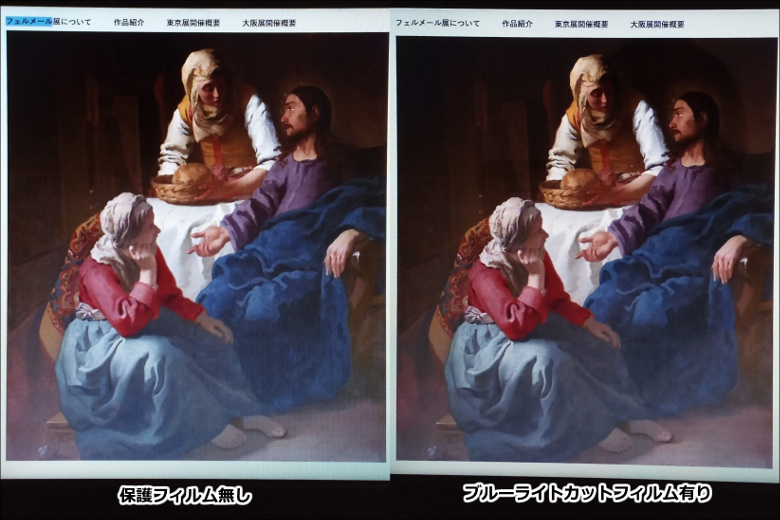
ちょうど、秋からのフェルメール展のサイトがあったので、青と言えばフェルメールという安易な発想から比較。そもそも、液晶画面をカメラで撮っている時点で、実際の見え方とかなり違ってしまっているんですが、撮影は同じ条件でしていますんで。
ごらんの通り、はっきり言ってほとんどわからないレベルです。実際、肉眼でも、白がちょっと黄色っぽいかな? というくらいで、言われなければわからないレベルだと思います。実は、ブルーライトカット保護フィルムは「グレアタイプ」しか存在しないので、映り込みが心配だったんですが、ベースがTN液晶だということもあってか、これも結果的にはほとんど気になりません。
ブルーライトカット率は約35%とのことですが、このブルーライトカット率の%は実際には製品ごとに定義があいまいで単純比較はできなかったりします。ともかく、このくらい自然に見える品質なら、貼ってみて損はないように思うのですが、どうでしょうか。
6.まとめ – 15.6インチノートブックとして
以上、ライトな使用向けの15.6インチノートブックとして、十分な品質です。やはり、Celeron N3450レベルであれば、より高位のCPU搭載のPCと比べても、基本的な操作では遜色ありませんね。数値上のスペックだけでなく、実際の使い心地も良好で、サイズと重量も頑張っていると言ってよいと思います。USBポートの不足だけが残念ですが、そこまではぜいたくというものでしょう。
この製品は中国の通販サイト「Banggood」で販売中で、7月10日現在の価格は229.99ドル(25,879円)です。
参考までに、国内メーカーでCeleron N3450搭載のFHDディスプレイだと、マウスコンピューターの「m-Book B504E」あたりになるかと思います。こちらは、CPU:Celeron N3450、RAM:4GB、ストレージ:SSD 240GB、FHDディスプレイで、筐体は重量約2.0kgでややゴツめな分、USBポートが2.0×2、3.0、Type-Cと計4つそろっています。このバランスの良さで、税抜49,800円っていうんだから、これはこれで十分なコスパです。今回の「YEPO 737A6」は、スペック的には「m-Book B504E」からストレージとポート類のマイナスの分、価格は半額近いわけで、このスペックと実用十分の品質でこの価格は、まさに中華PCの面目躍如と言えるでしょう。
7.次回予告
まずは、「十分働ける15.6インチノートブック」として、実力もコスパも十分良好な「YEPO 737A6」でした。そして、こいつの魅力はもちろん、手軽なストレージ拡張にあるわけで……

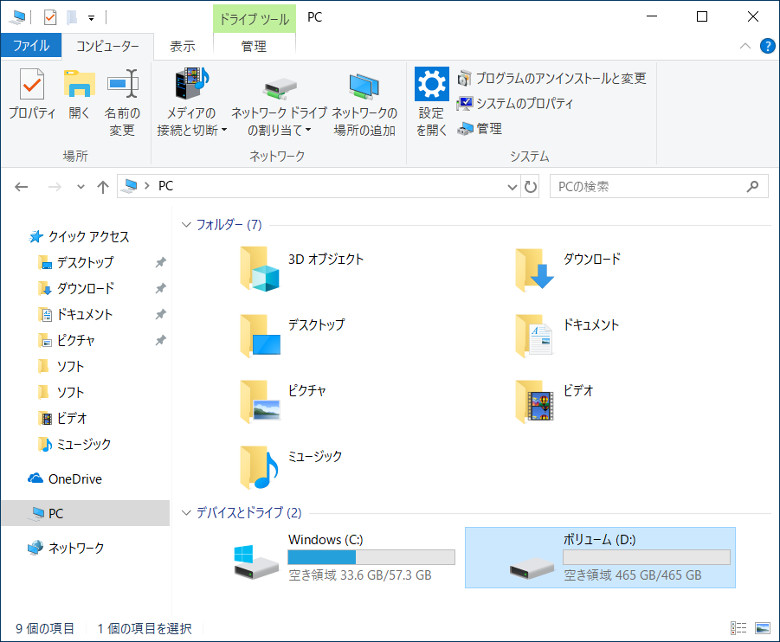

次回は、その辺りについて色々やってみます。請う、ご期待!
8.関連リンク
YEPO 737A6:Banggood
YEPO 737A6 レビュー第2回 - 2.5インチスロットにSSDを増設、さらにOSも移植してみました(実機レビュー:natsuki)




コメント